在日常的Excel操作中,很多用户已经熟悉了求和、平均、查找等常见函数,但其中一个被很多人忽视,却又极为强大的函数——Offset函数,常常被高级用户用于提高数据处理的效率与精准度。Offset函数能够帮助你在工作表中快速定位、选择数据,并根据需要动态地对数据范围进行计算。今天,我们将详细探讨Offset函数的基本用法、应用场景以及如何在实际工作中提升工作效率。
Offset函数的基本原理
Offset函数的语法非常简单,公式为:
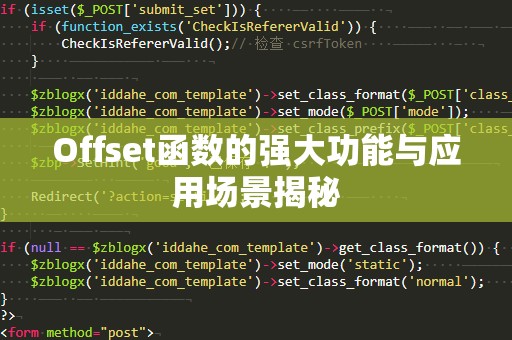
=OFFSET(参考单元格,行偏移量,列偏移量,[高度],[宽度])
参考单元格:Offset函数的起始点,可以是任意一个单元格。
行偏移量:从参考单元格开始,向上或向下移动的行数。正值表示向下偏移,负值表示向上偏移。
列偏移量:从参考单元格开始,向左或向右移动的列数。正值表示向右偏移,负值表示向左偏移。
高度:返回区域的行数,可选,默认是1。
宽度:返回区域的列数,可选,默认是1。
例如,如果你想从A1单元格开始,偏移2行并选择3行2列的数据范围,可以使用如下公式:
=OFFSET(A1,2,0,3,2)
这个公式的含义是从A1开始,向下偏移2行,宽度选择3行,宽度选择2列,最终选择的数据范围是A3:B5。
Offset函数的主要应用场景
1.动态数据引用
最常见的应用场景之一便是通过Offset函数进行动态数据引用。我们常常会遇到需要根据数据变化来调整数据范围的情况,这时候传统的固定范围引用(如A1:A10)显得不够灵活。利用Offset函数,可以动态调整引用的区域,保证无论数据量如何变化,都能正确地引用到所需的区域。
例如,在一个销售报表中,你可能希望计算某一列数据的总和,但由于数据量是动态变化的,使用传统的单元格范围如A2:A100可能并不适合。此时,你可以通过Offset函数动态引用最新的销售数据:
=SUM(OFFSET(A1,1,0,COUNTA(A:A)-1,1))
这个公式的意思是,从A1单元格开始,向下偏移1行,然后计算A列数据的总和,直到数据结束的位置。通过这种方式,无论你添加多少数据,公式都会自动调整。
2.创建动态命名范围
动态命名范围是Excel中一项非常实用的功能,尤其在制作报表、仪表盘时,能够保证数据区域随着数据的变化而自动更新。Offset函数正是实现动态命名范围的核心工具。
例如,假设你有一列产品销售数据,数据行数时常变化。你可以创建一个动态命名范围,这样在使用该命名范围时,数据总是最新的,避免了手动调整公式的麻烦。通过以下公式可以定义动态范围:
=OFFSET(Sheet1!$A$2,0,0,COUNTA(Sheet1!$A$2:$A$100),1)
此公式定义了从A2单元格开始的动态数据范围,行数是根据A列非空单元格的数量来确定的。每当你增加或减少数据,命名范围会随之调整。
3.数据分析中的灵活引用
Offset函数的另一个常见应用是在数据分析中,尤其是当需要提取特定范围的数据进行计算时。比如,在做趋势分析时,可能需要从某一日期开始,提取未来某几天的数据。这时,结合Offset函数,可以精准且灵活地提取出需要的时间段数据,而无需修改公式中的具体引用。
假设你正在分析某个产品的日销售量,并且想计算从某个日期开始的未来7天的销售总和,你可以使用以下公式:
=SUM(OFFSET(B2,0,0,7,1))
这个公式会从B2单元格开始,选择接下来的7天的数据并进行求和。无论数据从哪天开始,公式都可以根据实际情况灵活计算。
在前面的部分中,我们讨论了Offset函数的基础知识和一些典型应用场景。Offset函数在实际工作中如何帮助提高工作效率呢?我们将继续探讨其在不同领域的深度应用,帮助你更好地理解和利用这个功能强大的工具。
4.财务报表中的智能引用
财务报表常常需要处理大量的数据,尤其是当报表格式复杂、数据量庞大时,手动修改报表中的数据范围非常繁琐。此时,使用Offset函数,可以在财务报表中创建动态的数据引用和计算公式,自动根据最新数据进行更新。
例如,在进行预算与实际对比分析时,你可能会有一个年度报表,其中每个月的预算和实际数据都在不同的列中。当你希望计算实际与预算的差异时,使用传统的单元格引用可能导致公式过于复杂,尤其是当数据行数或列数变化时。通过Offset函数,可以使公式更加简洁且灵活。
=SUM(OFFSET(B2,0,0,12,1))-SUM(OFFSET(C2,0,0,12,1))
这个公式的作用是计算B2到B13(预算列)和C2到C13(实际列)之间的差额,并且无论数据的变化,都会自动调整范围。
5.数据筛选与图表动态更新
在做数据分析时,我们经常需要根据一定的条件筛选出符合要求的数据,或者在图表中显示动态更新的数据。在这些场景下,Offset函数可以配合其他函数(如IF、COUNTA等)一起使用,达到灵活筛选、展示数据的效果。
例如,假设你想制作一个销售额的动态图表,随着每个月销售数据的增加,图表能够自动显示最新的销售数据。这时,你可以将Offset函数应用于图表的数据源范围:
=OFFSET(Sheet1!$A$2,0,0,COUNTA(Sheet1!$A$2:$A$100),1)
这个公式会根据A列的数据数量,动态调整图表的数据范围,确保图表总是显示最新的销售数据。
6.自动化与宏结合使用
对于需要重复操作的任务,Excel宏是一种非常有效的自动化工具,而Offset函数可以与宏结合使用,帮助用户创建更加灵活的自动化流程。通过VBA编程,你可以利用Offset函数来动态选择区域、***数据、更新报表等,大大提高工作效率。
例如,你可以编写一个宏,利用Offset函数批量处理数据并生成报表。通过宏的帮助,Offset函数不仅能够提高数据处理的精度,还能节省大量的时间与精力。
总结
Offset函数作为Excel中强大且灵活的工具,在多个领域中都有广泛的应用。无论是在日常的数据分析中,还是在制作财务报表、动态图表、自动化操作等方面,Offset函数都能帮助用户高效地完成各种任务。掌握并灵活运用这个函数,不仅能够大大提高工作效率,还能在复杂的数据处理中游刃有余。希望本文能帮助大家更好地理解和应用Offset函数,提升自己的Excel技能。


